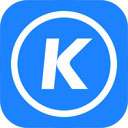相信大家在听音乐时,碰到喜欢的音乐都会选择下载下来,有时候也会下载到U盘里面,方便在其他的电脑上听。之前,有小伙伴问小编,在酷狗音乐上该如何下载音乐到U盘上?小编整理归纳了一下,下面就跟天极下载小编学习一下吧。
酷狗音乐如何下载到U盘
想要在酷狗音乐上下载音频到U盘中,小编体验整理了三种不同的路径,基本上囊括了大家下载时会碰到的情况,具体介绍如下。
酷狗音乐导入U盘三种方法
方法一:已下载音乐导入
对于已经下载到电脑上的音乐文件,首先打开酷狗音乐,在主页面左上方,点击下载图标。在已下载栏中,选中音乐点击文件夹图标,打开文件所在位置。在新弹出窗口中,选中要导入的歌曲,依次点击右键、发送到、U盘,就完成了。
方法二:单张曲目下载导入
播放需要下载导入U盘的歌曲,在窗口下方播放栏中,点击右侧的下载图标。在弹出的下载窗口,更改下载地址到U盘文件夹后,点击立即下载就行了。
方法三:设置默认下载地址导入
直接设置默认下载地址为U盘,打开酷狗音乐后,点击界面右上角的设置键,在下拉窗口中选择设置。在选项设置界面,选择下载设置;在目录设置中,选择更改下载目录到U盘。之后回到主界面下载音乐就都导入到U盘中了。
小编推荐:
 天极下载
天极下载